Как удалить пароль в Windows 8 / 8.1 - 4 Ultimate Руководство, которое вы должны знать
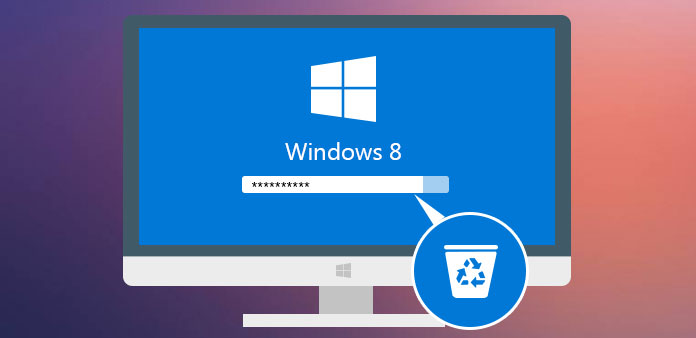
Пароль для входа - эффективный способ защитить ваши файлы и документы от шпионажа или кражи. Тем не менее, это может вызвать различные проблемы. Например, если вы забыли свой пароль, вы не сможете получить доступ к своему компьютеру или ноутбуку без удаления пароля Windows 8.
Сброс или удаление пароля в Windows 8 может быть относительно быстрым и простым, если вы выполните этот процесс правильно. В статье представлено несколько методов, которые помогут вам достичь этого в этой статье. Что вам нужно сделать, это выбрать правильный и следуйте инструкциям, чтобы снять ограничение пароля.
Часть 1: удаление пароля Windows 8 с другой учетной записью администратора
В Windows 8 существует два основных типа учетных записей: учетные записи пользователей и учетная запись администратора. Если вы все еще можете получить доступ к своему компьютеру с помощью доступной учетной записи администратора, вы можете удалить пароль Windows 8, как показано ниже.
Шаг 1: Удерживая комбинацию клавиш Windows + X, выберите «Панель управления» из перечисленных вариантов.
Шаг 2: Перейдите к «Учетная запись пользователя и семейная безопасность» > «Учетные записи пользователей» > «Управление другой учетной записью».
Шаг 3: Выберите учетную запись пользователя, для которого вы хотите удалить пароль Windows 8, чтобы открыть страницу настроек. Затем нажмите «Удалить этот пароль» или «Изменить пароль» в зависимости от ваших потребностей.
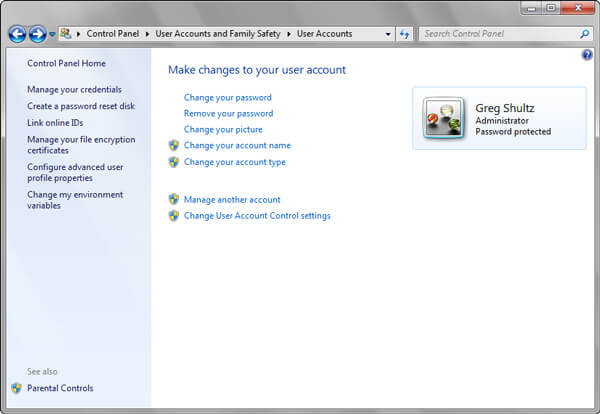
Часть 2: Удалить пароль в Windows 8 / 8.1 с помощью Netplwiz
Netplwiz является родным приложением в Windows 8 / 8.1, которое позволяет вам управлять учетной записью пользователя на ПК с Windows, например добавлять или удалять другую учетную запись. Это также позволяет отключить блокировку Windows 8 или удалить блокировку пароля Windows 8 одним щелчком мыши.
Шаг 1: Войдите в свой компьютер с учетной записью администратора. Затем запустите программу netplwiz в Windows 8 / 8.1.
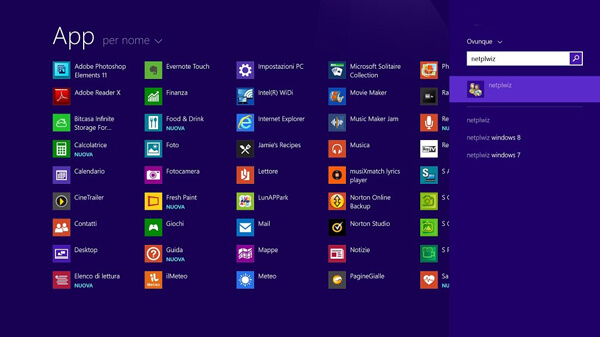
Примечание. Есть несколько способов открыть программу netplwiz. Нажмите кнопки Windows + R на клавиатуре, чтобы открыть командную строку, введите netplwiz и нажмите кнопку «Ввод». Кроме того, вы можете перейти на панель поиска, найти netplwiz и открыть ее.
Шаг 2: Перейдите на вкладку «Учетные записи пользователей» во всплывающем диалоговом окне. Затем снимите флажок «Пользователи должны ввести имя пользователя и пароль, чтобы использовать этот компьютер».
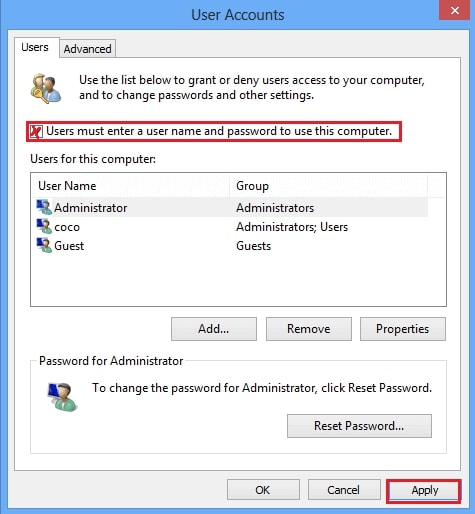
Шаг 3: В окне «Автоматический вход» введите имя пользователя и пароль, чтобы удалить пароль в Windows 8. Нажмите кнопку «ОК» для подтверждения.
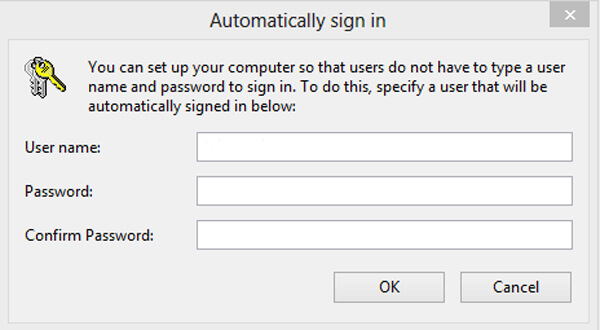
Вы должны перезагрузить компьютер, чтобы узнать, работает ли он. После удаления пароля Windows 8 вы можете автоматически войти в Windows 8 без имени пользователя или пароля.
Часть 3: Удалить пароль в Windows 8 / 8.1 через CMD
Если у вас есть привилегия учетной записи администратора, вы можете воспользоваться Командная строка удалить или сбросить пароль в Windows 8 / 8.1. Просто узнайте больше о том, как отключить пароль в Windows 8 через командные строки командной строки, как показано ниже.
Шаг 1: Перезагрузите компьютер и загрузитесь в меню «Дополнительные параметры запуска». Затем вы можете выбрать «Устранение неполадок»> «Дополнительные параметры»> «Командная строка», чтобы удалить пароль в Windows 8.
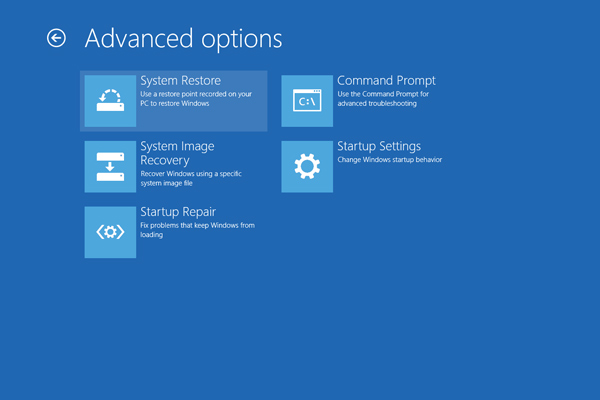
Шаг 2: вход скопировать c: \ windows \ system32 \ utilman.exe c: \ в окне командной строки и нажмите клавишу ввода.
Шаг 3: Затем выполните команду скопировать c: \ windows \ system32 \ cmd.exe c: \ windows \ system32 \ utilman.exeи выберите «Д» или «Да».
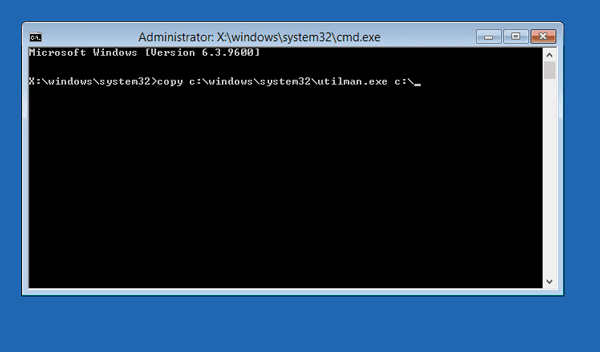
Шаг 4: Закройте окно командной строки и перезагрузите компьютер. Щелкните значок «Простота доступа» на экране входа в систему, чтобы открыть командную строку.
Шаг 5: Затем введите сетевой пользователь, Вы можете заменить его новым паролем. Если вам просто нужно удалить пароль в Windows 8, оставьте его пустым и дважды нажмите клавишу Enter.
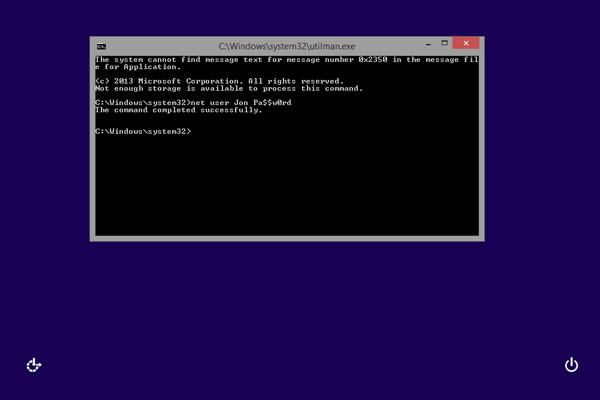
Шаг 6: Выйдите из командной строки и перезагрузите Windows 8 с новым именем пользователя и паролем. Затем вы должны выполнить команду copy c: \ utilman.exe c: \ windows \ system32 \ utilman.exe в командной строке.
Часть 4: Лучший способ удалить пароль в Windows 8 / 8.1
У вас должны быть права администратора, чтобы снять пароль в Windows 8 / 8.1. Что делать, если вы потеряли или забыли пароль от учетной записи администратора? Сброс пароля Windows Tipard - лучший способ сбросить и удалить пароль Windows 8. Более того, вы также можете создать новую учетную запись администратора без входа в систему.
- 1. Сбросьте пароль учетной записи пользователя Windows 8 с загрузочного CD / DVD / USB-накопителя.
- 2. Удалите или сбросьте пароль Windows 8 без прав администратора.
- 3. Поддержка всех ОС Windows, включая Windows 10 / 8 / 8.1 / 7 / Vista / XP.
Как сбросить или удалить пароль Windows 8
Установить Windows 8 для удаления пароля
Подключите ваш CD / DVD или USB-накопитель к доступному компьютеру и установите лучший инструмент для удаления пароля Windows 8. Если вам нужно добавить новую учетную запись пользователя или администратора, рекомендуется версия Platinum.

Запись пароля удалить диск
Откройте это программное обеспечение для удаления пароля Windows 8, а затем создайте диск для удаления пароля с помощью CD / DVD или USB-накопителя. Затем выберите целевой привод и нажмите кнопку «Записать CD / DVD» или «Записать USB» в зависимости от ситуации.

Войдите в меню загрузки Windows 8
Вставьте загрузочный CD / DVD или флэш-накопитель USB в заблокированный компьютер Windows 8. Чтобы загрузиться с загрузочного носителя, регулярно нажимайте клавишу, которая называется F10 / Delete / Esc / F8 / F12, чтобы войти в интерфейс BIOS и войти в среду предустановки Windows.

Выберите желаемую учетную запись пользователя
Программа способна отображать все учетные записи пользователей и основную информацию автоматически. Выберите тот, который вы хотите удалить пароль в Windows 8, включая учетную запись администратора. Вы можете удалить или сбросить пароль в Windows 8 без прав администратора.

Удалить пароль в Windows 8
Если вам просто нужно удалить пароль в Windows 8, вы можете просто оставить пароль пустым. После удаления пароля Windows 8 следует поставить кнопку Reboot для перезагрузки компьютера. Система Windows будет разблокирована, и вы сможете войти в свою часто используемую учетную запись без пароля Windows.

Заключение
Когда вам нужно удалить пароль в Windows 8, вы можете воспользоваться приведенными выше решениями для автоматического входа в Windows 8 / 8.1 без пароля. Если у вас все еще есть информация для учетной записи администратора, вы можете с легкостью сбросить или удалить пароль Windows 8 с легкостью. Сброс пароля Tipard Windows должен быть тот, который вы можете принять во внимание, если потеряли или забыли пароль. Конечно, вы также можете использовать восстановление пароля Windows вместо этого. Больше вопросов о том, как удалить пароль в Windows 8, вы можете поделиться более подробной информацией в комментариях.







